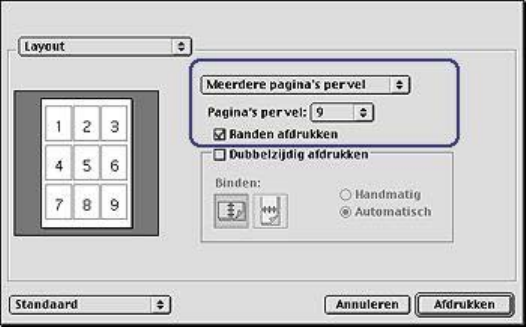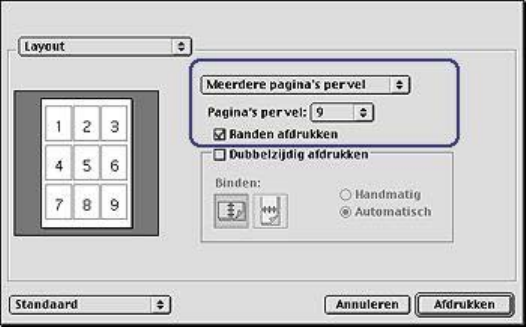
3 In de vervolgkeuzelijst, klikt u op Meerdere pagina's per vel.
4 Selecteer in de vervolgkeuzelijst Pagina's per vel het aantal pagina's dat u op
elk vel papier wilt laten verschijnen.
5 Als u wilt dat rond elk paginabeeld dat wordt afgedrukt een rand wordt
weergegeven, klikt u op het selectievakje Randen afdrukken.
6 Selecteer eventuele overige afdrukinstellingen en klik vervolgens op Afdrukken.
Een afdrukkwaliteit selecteren
Volg deze stappen om een afdrukkwaliteit te selecteren in de printersoftware:
1 Open het dialoogvenster Afdrukken.
2 Selecteer het paneel Papiertype/kwaliteit.
3 Selecteer een van de volgende instellingen in de vervolgkeuzelijst Afdrukkwaliteit:
– Standaardinstelling van printer gebruiken: hiermee drukt u in de modus
Normaal af.
– Snel concept: hiermee drukt u met de snelste afdruksnelheid af.
– Snel normaal: hiermee drukt u sneller af dan in de modus Normaal en krijgt
u een hogere afdrukkwaliteit dan met Snel concept.
– Normaal: hiermee krijgt u de beste balans op tussen de afdrukkwaliteit en de
snelheid. Dit is de meest geschikte instelling voor documenten.
– Best: hiermee drukt u af met hoge kwaliteit.
– Maximum dpi: hiermee drukt u af met de hoogste kwaliteit. Deze instelling
vereist meer tijd voor het afdrukken dan Best en gebruikt een grotere
hoeveelheid ruimte op de harde schijf.
Formaat wijzigen van een document
Gebruik deze functie van de printersoftware om de afgedrukte tekst en illustraties te
verkleinen of te vergroten zonder het papierformaat te wijzigen.
Volg deze stappen om tekst en illustraties te verkleinen of te vergroten:
1 Open het dialoogvenster Pagina-instelling.
Hoofdstuk 6
28 HP Deskjet 5700 serie